Pogreška unutarnje komunikacije u pregledniku Google Chrome - kako riješiti problem?
Google Chrome preglednik koristi više od trećine svjetske populacije. Takva popularnost je zbog prijazan sučelje, kao i veliki izbor proširenja razvijeni za praktičnost weba. Međutim, s vremena na vrijeme korisnika, surfanje web, suočen je do interne pogreške zbog ERR_CONNECTION_REFUSED. Ovaj se natpis može pojaviti u najočarnijem trenutku, što uzrokuje opravdanu zbrku. Za rješavanje ovog problema nije odmah dostupan svima.

razlozi
Mnogo je objašnjenja zašto je korisnik naišao na pogrešku komunikacije s Google Chromeom. Najčešći uzrok je lokalna mreža, postavke koje je korisnik promijenio ili softver svog računala. Ako osigurava rad preko proxy poslužitelja, onda bi to moglo dovesti do takve pogreške.
Cache je korisno kada želite brzo otići na web stranicu koja je prethodno posjetila, ali to također dovodi do kvarova uzrokovanih unutarnjim komunikacijske pogreške. Popraviti stanje, potrebno je provjeriti sve opcije i utvrditi uzrok problema.

Provjera lokalne mreže
Ako su mrežni parametri pali, to će spriječiti povezivanje s nekim čvorovima. Da biste riješili problem, morate obaviti najjednostavnije manipulacije:
- Stisnite tipkovnicu Win (s logotipom tvrtke Microsoft) i R.
- U prozoru koji se otvori unesite inetcpl.cpl i pritisnite Enter.
- Na zaslonu će se pojaviti novi prozor, u kojem morate ići na karticu "Connections" i tamo pronađete gumb "Network settings".
- Otvorit će se novi prozor. U njoj morate provjeriti "Koristi proxy poslužitelj za lokalne veze". Ako već stoji, potrebno je ukloniti.
- Kliknite "Potvrdi" u svim otvorenim prozorima i ponovo pokrenite računalo.
Nakon uključivanja računala, morate otići u preglednik i provjeriti je li nestalo internu komunikacijsku pogrešku. Ako ništa nije promijenjeno, razlog za odspajanje nije povezan s lokalnim mrežama.
DNS poslužitelji
Promjena postavki poslužitelja može pomoći u rješavanju bugova. Da biste to učinili, morate automatski promijeniti izložene adrese poslužitelja na one koje službeno Google pruža.
Da biste to učinili, dovoljno je izvršiti nekoliko manipulacija:
- Ponovno pritisnite kombinaciju Win i R.
- Unesite u ncpa.cpl prikazanu liniju i potvrdite unos naredbe.
- U prozoru koji se otvori odaberite aktivnu vezu i kliknite ga dvaput lijevom tipkom miša.
- Otvara se nova kartica u kojoj kliknete gumb "Svojstva".
- Pojavi se još jedan prozor. U njemu morate dvaput kliknuti na "Internet Protocol Version 4".
- Otvara se treći prozor. Ovdje je potrebno aktivirati opciju „Koristi slijedeće DNS adrese” i navedite željeni poslužitelj kao 8.8.8.8 i alternativu - 8.8.4.4.
- Potvrdite sve promjene.
- Provjerite preglednik za pogrešku interne komunikacije.

Brisanje spremljenih kolačića
Kao što je ranije spomenuto, spremanje povijesti posjeta internetskim resursima vrlo je povoljno. Zahvaljujući ovoj funkciji, rad webmastera koji se bave ciljanim oglašavanjem i mnogim drugim stvarima mnogo je lakše. Međutim, ponekad datoteke "kolačića" uzrokuju pogrešku interne komunikacije. Što učiniti u ovoj situaciji?
Samo idite na postavke preglednika. Nakon toga idite na odjeljak osobnih podataka i izbrišite cijelu povijest posjete, uključujući kolačiće i predmemoriju. Morate izbrisati sve datoteke. Ako izbrišete samo one podatke koji su se nakupili tijekom proteklog tjedna, situacija se neće promijeniti, a preglednik će i dalje imati pogrešku.
Ako ništa od toga nije pomoglo, trebali biste pogledati postavke vatrozida i protuvirusnog programa. Ponekad se pogreška nestaje nakon ponovne instalacije potonjeg. Međutim, prije toga, bolje je pokušati onemogućiti antivirusni program nekoliko minuta i provjeriti preglednik.
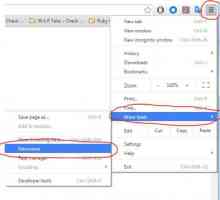 Zašto ne mogu otvoriti proširenja u pregledniku Google Chrome? Najčešći razlozi i njihova rješenja
Zašto ne mogu otvoriti proširenja u pregledniku Google Chrome? Najčešći razlozi i njihova rješenja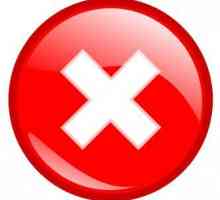 SSL pogreška. Kako popraviti pogrešku SSL?
SSL pogreška. Kako popraviti pogrešku SSL?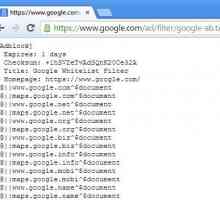 Kako onemogućiti oglašavanje u pregledniku Google Chrome: pojedinosti
Kako onemogućiti oglašavanje u pregledniku Google Chrome: pojedinosti Kao u Google Chromeu uklonite početnu stranicu. Konfiguriranje preglednika iz Google tražilice
Kao u Google Chromeu uklonite početnu stranicu. Konfiguriranje preglednika iz Google tražilice Kako promijeniti početnu stranicu u "Google Chromeu". Upute za početnike
Kako promijeniti početnu stranicu u "Google Chromeu". Upute za početnike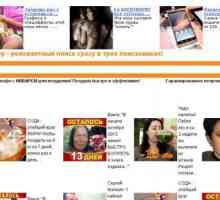 Kako ukloniti `Jambler` iz Google Chromea? Vodič za početnike
Kako ukloniti `Jambler` iz Google Chromea? Vodič za početnike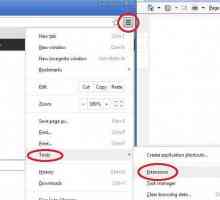 Proširenje "Štednja prometa" u pregledniku Google Chrome
Proširenje "Štednja prometa" u pregledniku Google Chrome Ako Google Chrome ne otvori stranicu
Ako Google Chrome ne otvori stranicu Kako vratiti oznake u pregledniku Google Chrome: savjeti i trikovi
Kako vratiti oznake u pregledniku Google Chrome: savjeti i trikovi Kako biste u potpunosti uklonili "Google Chrome" s računala: detaljne upute
Kako biste u potpunosti uklonili "Google Chrome" s računala: detaljne upute Proxy poslužitelj: kako onemogućiti u pregledniku "Mozilla", "Google Chrome" i…
Proxy poslužitelj: kako onemogućiti u pregledniku "Mozilla", "Google Chrome" i… Pogreška u opciji "Opanki" u pregledniku Google Chrome: što učiniti?
Pogreška u opciji "Opanki" u pregledniku Google Chrome: što učiniti? ERR_TOO_MANY_REDIRECTS: kako ispraviti pogrešku
ERR_TOO_MANY_REDIRECTS: kako ispraviti pogrešku Zašto Google ne radi s Chromeom
Zašto Google ne radi s Chromeom Kako koristiti Google (preglednik)
Kako koristiti Google (preglednik) Kako napraviti Chrome zadani preglednik
Kako napraviti Chrome zadani preglednik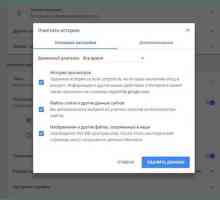 Što trebam učiniti ako ne instaliram proširenje u Google Chrome?
Što trebam učiniti ako ne instaliram proširenje u Google Chrome? Kako napraviti Google početnu stranicu
Kako napraviti Google početnu stranicu Kako postaviti početnu stranicu preglednika Google Chrome
Kako postaviti početnu stranicu preglednika Google Chrome Google Chrome ne radi. Što da radim?
Google Chrome ne radi. Što da radim? Kako ažurirati Flash player na Google Chrome automatski i ručno
Kako ažurirati Flash player na Google Chrome automatski i ručno
 SSL pogreška. Kako popraviti pogrešku SSL?
SSL pogreška. Kako popraviti pogrešku SSL?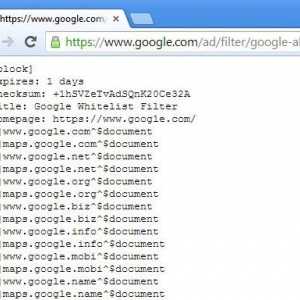 Kako onemogućiti oglašavanje u pregledniku Google Chrome: pojedinosti
Kako onemogućiti oglašavanje u pregledniku Google Chrome: pojedinosti Kao u Google Chromeu uklonite početnu stranicu. Konfiguriranje preglednika iz Google tražilice
Kao u Google Chromeu uklonite početnu stranicu. Konfiguriranje preglednika iz Google tražilice Kako promijeniti početnu stranicu u "Google Chromeu". Upute za početnike
Kako promijeniti početnu stranicu u "Google Chromeu". Upute za početnike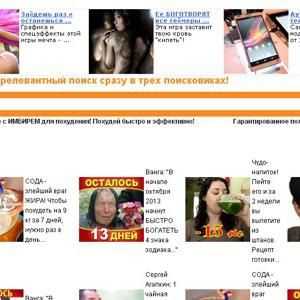 Kako ukloniti `Jambler` iz Google Chromea? Vodič za početnike
Kako ukloniti `Jambler` iz Google Chromea? Vodič za početnike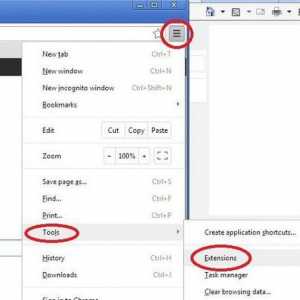 Proširenje "Štednja prometa" u pregledniku Google Chrome
Proširenje "Štednja prometa" u pregledniku Google Chrome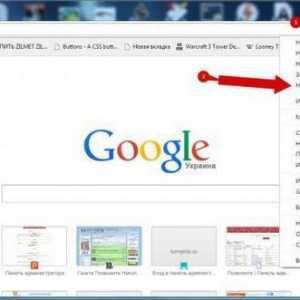 Kako vratiti oznake u pregledniku Google Chrome: savjeti i trikovi
Kako vratiti oznake u pregledniku Google Chrome: savjeti i trikovi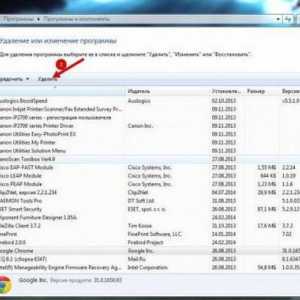 Kako biste u potpunosti uklonili "Google Chrome" s računala: detaljne upute
Kako biste u potpunosti uklonili "Google Chrome" s računala: detaljne upute Proxy poslužitelj: kako onemogućiti u pregledniku "Mozilla", "Google Chrome" i…
Proxy poslužitelj: kako onemogućiti u pregledniku "Mozilla", "Google Chrome" i…